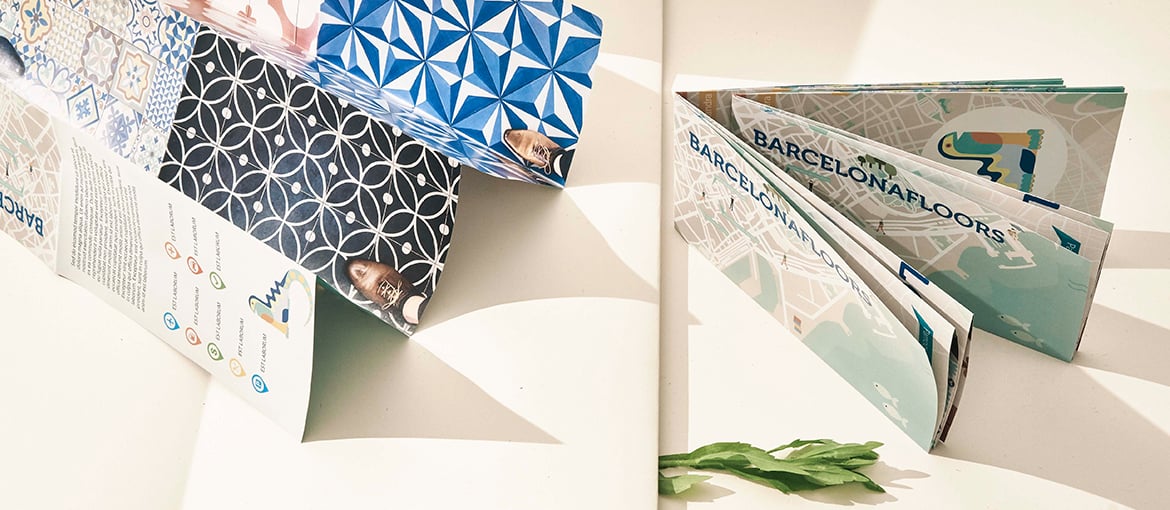Riepilogo Contenuti
Come fare un depliant e stamparlo con Pixartprinting? In questo articolo vi spieghiamo quanti tipi di depliant diversi potete creare con Pixartprinting, come funzionano e come impostare un file grafico di buona qualità e senza errori da mandare in stampa!
Creare un depliant è utile in molti contesti diversi. Potrete ad esempio stampare il programma di un festival di più giorni, realizzare una pubblicità per i vostri prodotti, distribuire una brochure turistica o una mappa cittadina con dei riquadri informativi. Creare un depliant online è molto semplice ed è anche per questo che il formato si presta a usi più originali: ci sono ad esempio riviste letterarie stampate su questo formato o potrebbe essere un formato adatto per un curriculum vitae creativo o un portfolio dei vostri lavori.
Non ci sono freni alla vostra creatività, ma per capire come sfruttare al meglio questo formato dai molteplici usi vi spieghiamo per filo e per segno come fare una brochure, in modo da evitare gli errori più comuni nell’impostazione del file grafico ed avere la brochure così come l’avete ideata.
Ecco quindi la nostra guida su come fare un depliant e stamparlo online su Pixartprinting.
Come fare un depliant: gli elementi base ovvero il foglio, le pieghe e le facciate
Prima di capire come fare un depliant, vi diamo qualche informazione base su questo formato.
Il depliant, detto anche pieghevole o brochure, è un prodotto stampato su un foglio unico piegato più volte su sé stesso. Quando si parla quindi di foglio si intende il formato aperto su cui viene stampata la grafica – fronte retro o solo fronte. Ecco ad esempio un foglio aperto.

I fogli possono essere di diversi formati. Ad esempio A2, A3, A4, A5 e alcuni altri. Sul sito di Pixartprinting, a seconda del tipo di depliant che sceglierete, vi sarà possibile selezionare tra alcuni formati.
Questo foglio verrà poi piegato su sé stesso creando diverse facciate. Le facciate sono quindi le parti del foglio di stampa delimitate dalle pieghe. Ad esempio nell’immagine qui sotto vedete un depliant in formato A4 con 2 pieghe: ne risultano 3 facciate sul fronte e 3 sul retro, per un totale di 6 facciate.
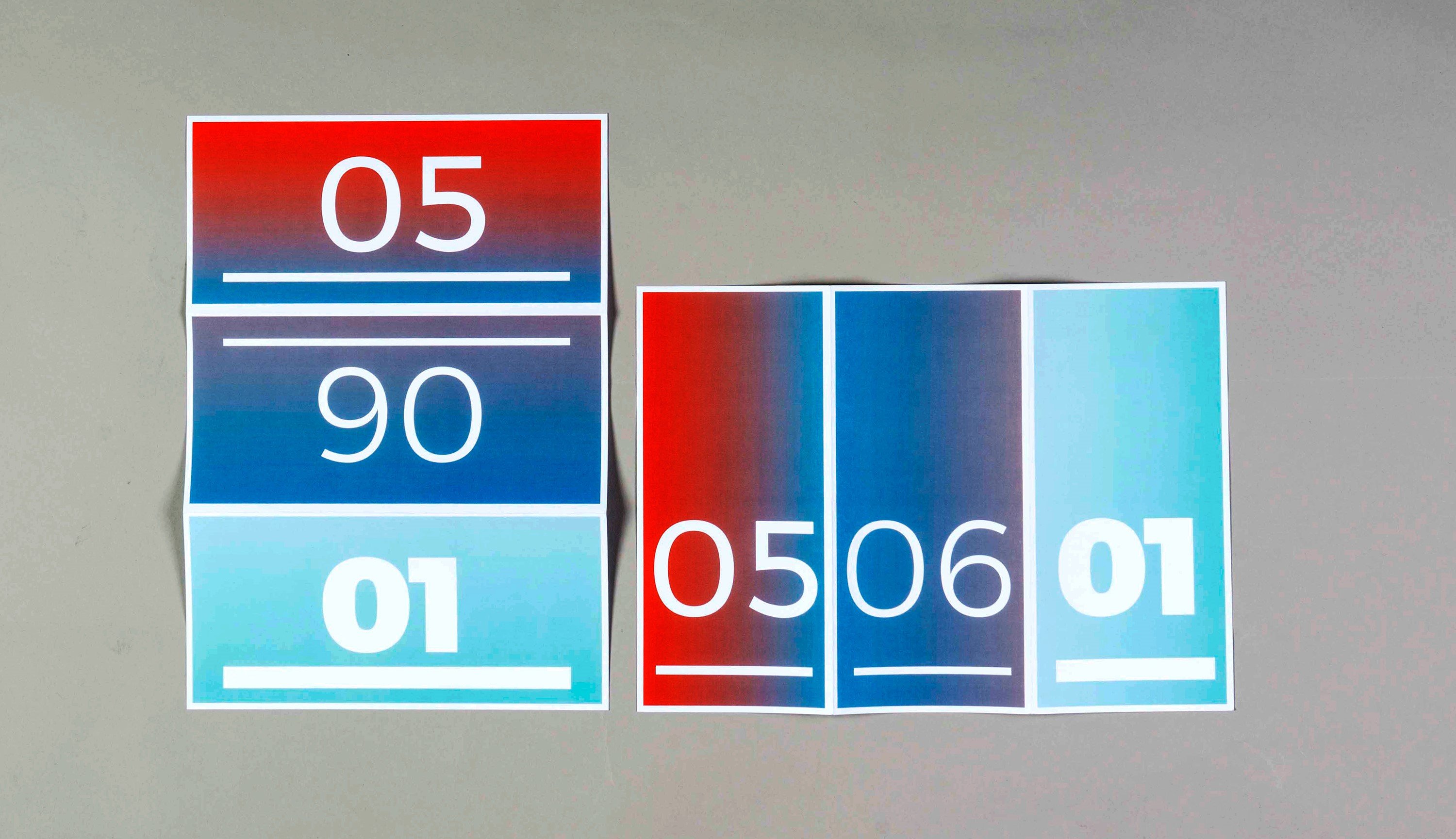
Le pieghe sono appunto le linee lungo le quali il foglio viene piegato per creare le facciate. Il numero di pieghe e la loro posizione permetterà di creare depliant che si aprono e si leggono in maniera diversa, adattandosi quindi a qualsiasi vostra esigenza.
Come fare un depliant: passo numero uno, costruite dei modellini per scegliere il formato che più vi piace
Entriamo nel vivo della nostra guida su come fare una brochure. Avrete intuito che combinando in modo diverso formato, tipologia e numero di si possono ottenere prodotti molto diversi tra loro. Se iniziate a creare un depliant online su Pixartprinting, potrete navigare tra tutti i diversi tipi di pieghevoli a disposizione, come si vede in questa immagine.
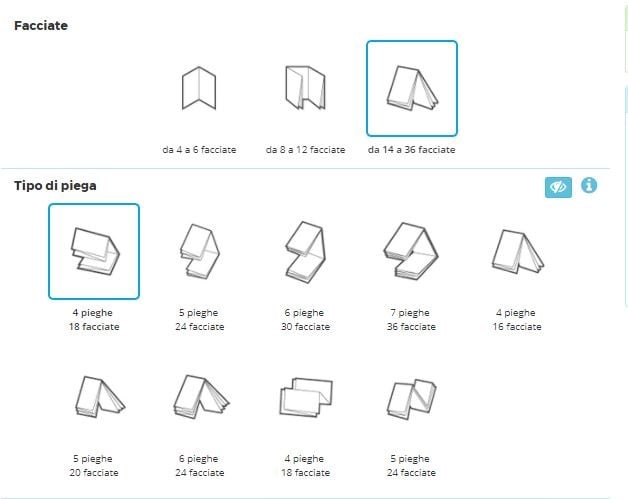
Ma come scegliere tra questi formati e tipi di pieghe, come capire qual è il numero di facciate adatto al vostro progetto? Il primo e fondamentale consiglio della nostra guida su come fare un depliant è uno: createvi dei modellini della vostra brochure!
Creare un modellino di brochure è molto semplice. Nell’interfaccia di Pixartprinting selezionate uno dei tanti formati a disposizione. Scorrendo in basso, ancor prima di effettuare l’ordine, potete già scaricare il template.

Nel file compresso che scaricherete, troverete diversi tipi di file. Per ora, utilizzate quello in pdf. Una volta aperto troverete il fronte e il retro di un foglio che potrete stampare oppure ricreare a mano su un comune foglio bianco.
Noi abbiamo fatto così. E nel prossimo passo della nostra guida su come fare una brochure vi facciamo vedere 3 tipi di modellini che abbiamo creato.
Come fare una brochure: i nostri modelli
Depliant a 6 facciate con 2 pieghe a portafoglio
Il primo modellino che vi mostriamo è un depliant a 6 facciate con due pieghe dette “a portafoglio”. Potete selezionare questa tipologia nell’interfaccia di Pixartprinting per creare un depliant online nella categoria “da 4 a 6 facciate”. Il risultato è quello che vedete in questo video: vi mostriamo prima la brochure in formato orizzontale e successivamente la brochure in formato verticale.
Ora provate voi a costruire un modello simile guardando il video e facendo riferimento al template che potete scaricare dall’interfaccia di Pixartprinting.
Depliant a 8 facciate con piega a croce
Vediamo ora un secondo esempio di modellino di brochure. In questo caso abbiamo 8 facciate con piega a croce, anche per questo modello mostriamo inizialmente il formato orizzontale e successivamente quello verticale.
Depliant a 18 facciate e 4 pieghe: 2 pieghe a zigzag e 2 a portafoglio
In quest’ultimo esempio di depliant abbiamo invece 18 facciate e 4 pieghe. Trovate questo modello nella pagina web di Pixartprinting per creare un depliant online nella categoria “da 14 a 36 facciate”. Anche qui, nel video vi mostriamo prima il formato orizzontale e poi quello verticale.
Non fatevi ingannare dai numeri che vedete stampati (che vanno fino a 8): in questo caso diverse facciate sono state unite per creare un’immagine unica. Ma si tratta sempre di 18 facciate. Provate anche voi a realizzare questo modello, ancor prima di completare il vostro ordine, partendo dai template che potete scaricare dal sito di Pixartprinting.
Dopo che vi siete impratichiti con questi modellini di depliant, potete sbizzarrirvi a provare tutte le diverse combinazioni disponibili sul sito di Pixartprinting per scegliere il formato più adatto al vostro progetto.
Noi continuiamo la nostra guida su come fare un depliant spiegandovi come modificare il template, inserire la vostra grafica e preparare un corretto file da mandare in stampa.
Che programma usare per creare un depliant online
Una volta scelto il formato che più vi soddisfa, per creare il depliant online su Pixartprinting dovrete modificare il template che avete scaricato inserendo la vostra grafica.
Per far questo potrete usare Adobe Illustrator, il programma di grafica vettoriale più diffuso. Con questo programma potrete aprire e modificare i file che trovate nel pacchetto template.
Come fare un depliant: modificare il template e inserire la vostra grafica
Una volta aperto il file potete inserire la vostra grafica. È importante rispettare l’orientamento delle facciate che trovate nel template. Quindi se su una facciata trovate un numero “a testa in giù” in quel caso dovrete inserire il contenuto – immagini e testo – ruotato di 180 gradi.
Nel file troverete delle linee di diverso colore. Queste vi aiuteranno a posizionare immagini e testo in modo da evitare imprevisti in fase di stampa.
- La linea verde è il margine di abbondanza – è un margine di sicurezza che indica fino a dove il foglio verrà stampato oltre la linea di taglio: dovrete quindi estendere gli sfondi colorati e la grafica almeno fino a questo margine per evitare bordi bianchi indesiderati.
- La linea grigio scuro è il taglio – su questa linea passerà la lama che taglierà il materiale: vi suggeriamo di non inserire testi o soggetti importanti al di sotto di 5/10 mm da questa linea.
- La linea grigia tratteggiata è la piega – indica dove il materiale sarà piegato: se non volete che testi o immagini vengano stampati sulla piega mantenete una distanza di 5/10 mm da questa linea.
- La linea rossa indica l’area sicura: questa linea vi aiuta a capire fino a dove è possibile posizionare testi o immagini affinché siano visibili.
Seguendo queste indicazioni posizionate la vostra grafica e una volta creato il depliant ricordatevi di cancellare tutte le linee indicate sopra lasciando solo quella verde.
La conclusione della nostra guida su come fare un depliant
Si conclude così la guida su come fare un depliant su Pixartprinting.it. Per una maggiore sicurezza del risultato finale, vi consigliamo comunque in fase di preventivo di selezionare il servizio extra “verifica file” in modo che i tecnici di Pixartprinting possano verificare che il vostro file sia corretto e pronto per la stampa!
Ora non vi resta che dare sfogo alla vostra creatività in formato depliant!